QL-800
Nejčastější dotazy a pokyny pro odstraňování potíží |

QL-800
Datum: 18/08/2022 ID: faqp00100052_009
Použití nástroje Printer Setting Tool (pro Windows)
Pomocí nástroje Printer Setting Tool můžete určit nastavení komunikace tiskárny, nastavení zařízení a nastavení šablony P-touch z počítače.
Před použitím nástroje pro nastavení tiskárny:
- Zkontrolujte, zda je napájecí adaptér připojen k tiskárně a k elektrické zásuvce nebo zda je nainstalována plně nabitá baterie.
- Zkontrolujte, zda byl správně nainstalován ovladač tiskárny a zda můžete tisknout.
- Připojte tuto tiskárnu k počítači pomocí kabelu USB.
- Připojte tiskárnu, kterou chcete konfigurovat, k počítači.
-
Spusťte nástroj pro nastavení tiskárny.
V systémech Windows 11 / Windows 10 / Windows Server 2019 / Windows Server 2016
klepněte na tlačítko [Start] - ([Všechny aplikace] - [Brother] -) [Nástroj Printer Setting Tool].
V systémech Windows 8/8.1 / Windows Server 2012 / Windows Server 2012 R2
na obrazovce [Aplikace] klepněte na tlačítko [Printer Setting Tool].
V systému Windows 7 / Windows Vista / Windows Server 2008 / Windows Server 2008 R2
klepněte na tlačítko Start a poté na tlačítko [Všechny programy] - [Brother] - [Label & Mobile Printer] - [Nástroj Printer Setting Tool].
Zobrazí se hlavní okno.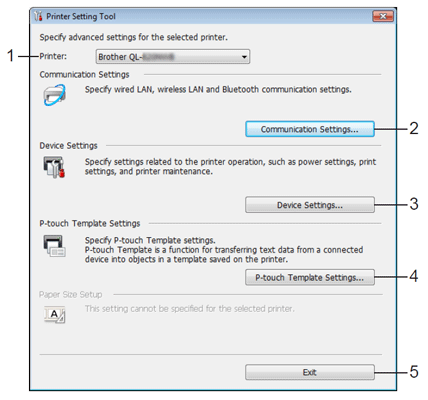
-
Tiskárna
zobrazí seznam připojených tiskáren. -
Nastavení komunikace
určuje nastavení komunikace prostřednictvím pevné sítě LAN (pouze QL-820NWB), bezdrátové sítě LAN a Bluetooth® (pouze QL-820NWB). -
Nastavení zařízení
určuje nastavení zařízení tiskárny, například nastavení napájení a nastavení tiskárny. -
Nastavení šablony P-touch
určuje nastavení šablony P-touch.
Další informace o šabloně P-touch získáte stažením příručky šablony P-touch / odkazu na příkaz (pouze v angličtině) z části [Příručky]. -
Konec
zavře okno.
-
Tiskárna
-
Zkontrolujte, zda se tiskárna, kterou chcete konfigurovat, zobrazí vedle položky [Tiskárny].
Pokud se zobrazí jiná tiskárna, vyberte požadovanou tiskárnu z rozevíracího seznamu.Pokud je připojena pouze jedna tiskárna, není nutné provést výběr, protože je k dispozici pouze tato tiskárna.
-
Vyberte nastavení, které chcete změnit, a pak v dialogovém okně zadejte nebo změňte nastavení.
Další informace o dialogových oknech nastavení naleznete v části „použití nastavení komunikace (pro systém Windows)“ (pouze QL-810W/820NWB), „použití nastavení zařízení (pro systém Windows)“ nebo „použití nastavení šablony P-touch (pro systém Windows)“. - Klepnutím na tlačítko [Použít] – [Odejít] v dialogovém okně nastavení použijete nastavení tiskárny.
-
Klepnutím na tlačítko [Odejít] v hlavním okně dokončíte zadávání nastavení.
- Nástroj Nastavení tiskárny slouží ke konfiguraci tiskárny pouze v případě, že je tiskárna v pohotovostním režimu. Tiskárna může při pokusu o její konfiguraci během zpracování úlohy fungovat správně.
- Pokud není nástroj pro nastavení tiskárny nainstalován, stáhněte a nainstalujte nástroj pro nastavení tiskárny z části [Soubory ke stažení].
QL-800, QL-810W/810Wc, QL-820NWB/820NWBc
Potřebujete-li další pomoc, kontaktujte zákaznický servis společnosti Brother:
Názory na obsah
Chcete-li nám pomoci vylepšit naši podporu, uveďte níže vaše názory.
Krok 1: Jak vám informace na této stránce pomohly?
Krok 2: Chcete uvést další poznámky?
Upozorňujeme vás, že tento formulář slouží pouze pro názory.